
前言
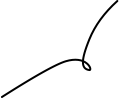


运算符优先级
我们学完运算符还是得提一嘴,这些运算符之间存在优先级。
怎么理解呢?如同我们小学学过的加减乘除一样,乘除法优先于加减。
下面这个网址列举了运算符之间的优先级,篇幅有限就不粘贴过来了。感兴趣的同学可以看看。
http://t.zoukankan.com/leomei91-p-7614332.html
另外,谈到优先级,那么如何强制低优先级的运算符优先运算呢?
和小学数学一样,加“()”。
举个例子:
1 + 2 * 37+ 2) * 39
加括号和不加括号,区别是很大的。
这部分内容相对简单,基本谈到大家都能理解,就不赘述了。
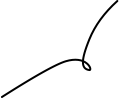


IDE
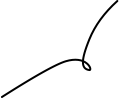


代码块
讲道理,代码块这个概念不应该这么早的提出来,但是为了下篇内容还是得先让大家了解下。
我们先看一段代码,当然现阶段可能不知道啥意思,但是这个不重要。
def add(a, b):print(a + b)return a + b
代码解析:
1.至于上面内容啥意思,我们不需要了解。我们先看看这段代码都有哪些注意的地方。
2.我们发现,def开头这一行是顶格写的。而后面的全是带有缩进的。没错,整个这三行代码就是一个代码块。
3.上述的代码块里,缩进不是真的缩进,而是4个空格。这点为什么单独提出来,是因为如果大家选择sublime编辑器写代码,可能键盘的tab键的缩进在运行代码的时候会报错,要强制替换成4个空格才行。别的编辑器暂时没有这方面问题。
4.python代码中,一行代码的结束是不需要像别的语言写”;“的。如:JS代码
5.python代码中,一个代码块不需要”{ }“来包裹。
什么意思呢?我们用别的语言来看看上面的代码长什么样,对比下就知道了。
# JavaScript代码演示function add(a, b){return a + b;}
当然,这里只是简单介绍下,还有一些编码规范我们学到后面也会提到。暂时大家先了解这么多,为后面内容做铺垫。
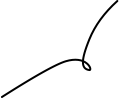


VsCode
我们先默认使用vscode为编辑器来介绍,其他的编辑器其实大同小异。这里主要是说下思路。
之前我们的代码都在cmd里运行的,后面的代码,一次要写很多行,很多代码块,cmd明显不能满足我们需求,那么,怎么使用IDE来写代码?
一、新建一个py文件。
首先,我们在磁盘上新建一个之后练习用的文件夹,具体在哪儿,大家按喜欢来。

这里,笔者在D盘建了一个“PythonTest”的文件夹用来存放我们的学习代码。
然后,打开vscode,选择这个文件夹。
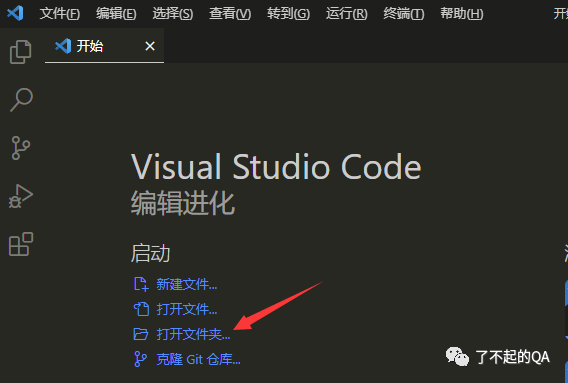
这样,我们就进入到这个画面

箭头的位置就是我们打开的文件夹的名字。
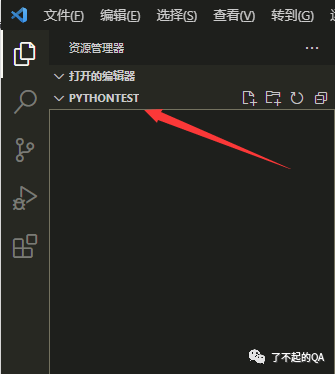
也可以看到这个箭头来确认。
接下来,我们在这个箭头下的区域点击“右键”- “新建文件”。
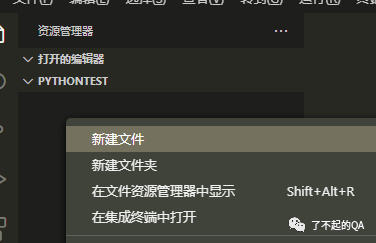
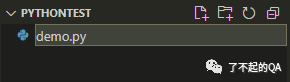
输入“demo.py”,然后点击键盘“回车”。
这样,一个python文件就建好了。
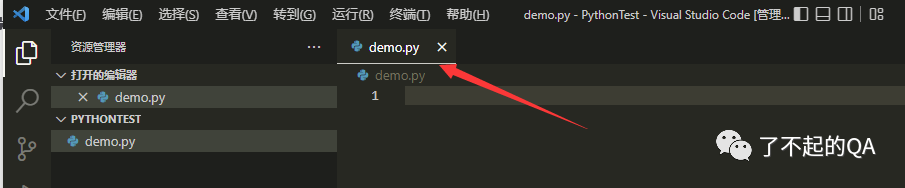
此时,右边就打开了一个名叫“demo.py”的分页。
二、运行代码
我们随便写一些python代码。
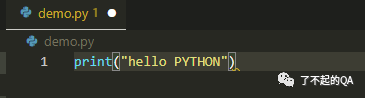
注意:这里还是未保存的状态,因为页签后面有一个白色的点。
写好后,我们按键盘“Ctrl + S”组合键保存文件。
这样,白色小点就消失了,意味着保存成功。
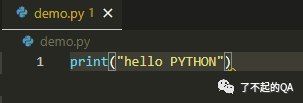
好,接着我们运行这行代码。
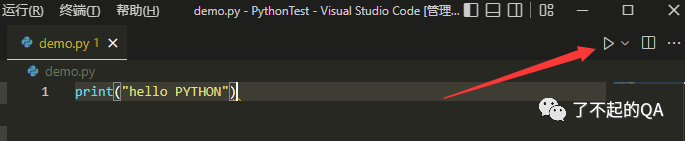
箭头这里,这个三角,点击可以运行。
另外,我们在这个页签内,点击右键,选择下红框两个均可。
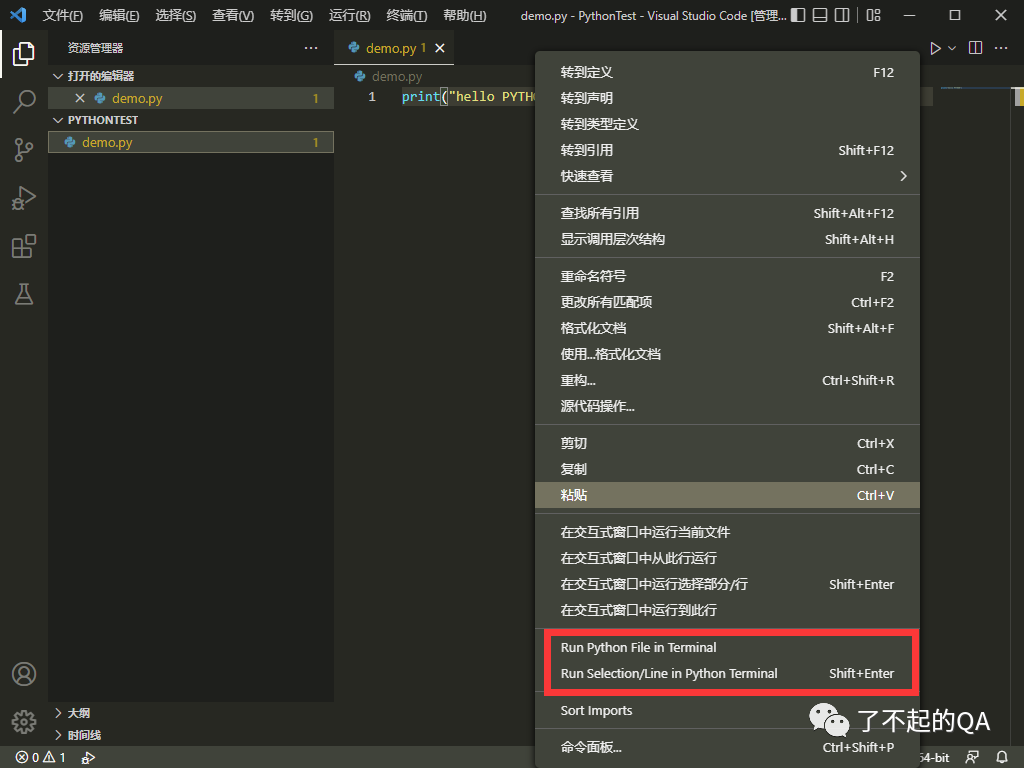
当然,可能笔者插件安装的很多,右键菜单可能不太一样也是有可能的。总体而言,运行代码的途径很多。实在有很大区别,可以“面向百度编程”。
我们看下运行结果:
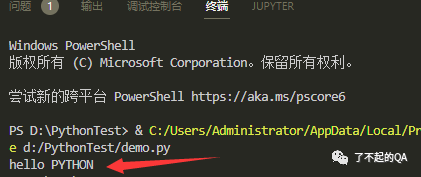
可以看到,我们运行结果就显示出来了。
注意:如果和我一样选择VsCode。那么一定要先配置成python的开发环境。否则,纯VsCode就是一个文本工具而已。
再放一个链接,文章最后,有提到环境搭建内容。
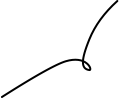


总结
好了,今天的内容有总结前文的,也有为后文铺垫的。大家可以动手实践下,接下来的内容我们还会学很多基础知识。但是却没有之前那么枯燥,毕竟,后续内容已经是实打实的在写代码了。
那么,我们下篇再见啦ヾ(•ω•`)o
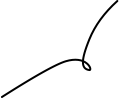
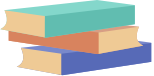
END

点个在看你最好看
文章评论